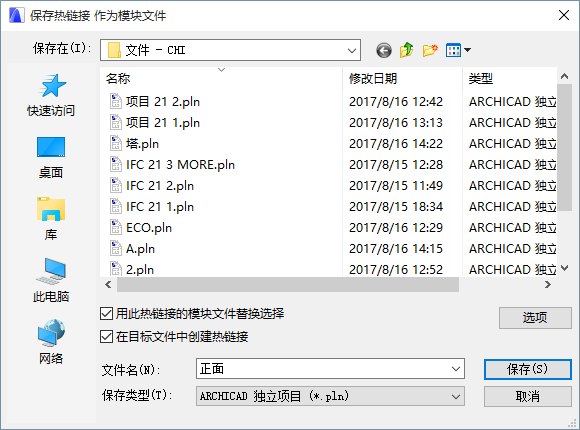
使用此特点分割一个ARCHICAD模块为可作为热链接模块的多个PLN文件。
例如,您可以保存建筑立面为一个独立于其余建筑的独立文件,或将建筑的两个翼楼保存在独立文件中。
每个独立PLN文件保留在浏览器中显示的所有2D内容-包括布图、工作表和详图。初始模型的两个部分因此是“分裂”的。
(相比之下,以MOD格式保存所选对象,就仅仅保存了模块和平面图数据
保存选择为模块(S)
1。使用 文件 > 外部内容 > 保存选择为模块 以打开以下对话框:
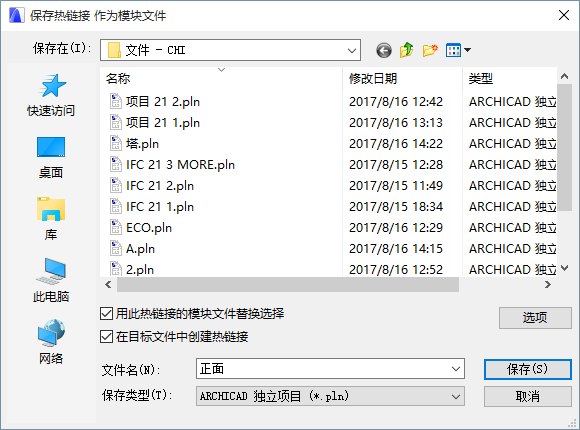
2。输入或选择一个文件名。
3。选择ARCHICAD独立项目(.pln)格式。
4。点击保存。
5。ARCHICAD 自动分割项目。初始PLN文件和保存的PLN选择,在两个单独的ARCHICAD中打开。回馈将告诉您发生了什么。
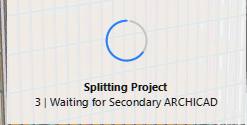
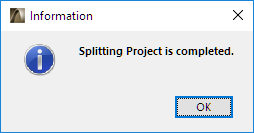
使用复选框以一步相互热链接两个项目,如下所示:
在此例子中,高层的正面被选中并保存为PLN文件,并与初始的高塔文件热链接。
1。打开模块文件(高塔)。
2。在平面图或3D窗口中选择立面元素(幕墙)。
注意:在平面图上选择时,使用选取框工具的多楼层选项以包括各个楼层的元素- 参见 单层或所有楼层。
3。转到 文件> 外部内容> 保存选择为模块 以打开以下对话框:
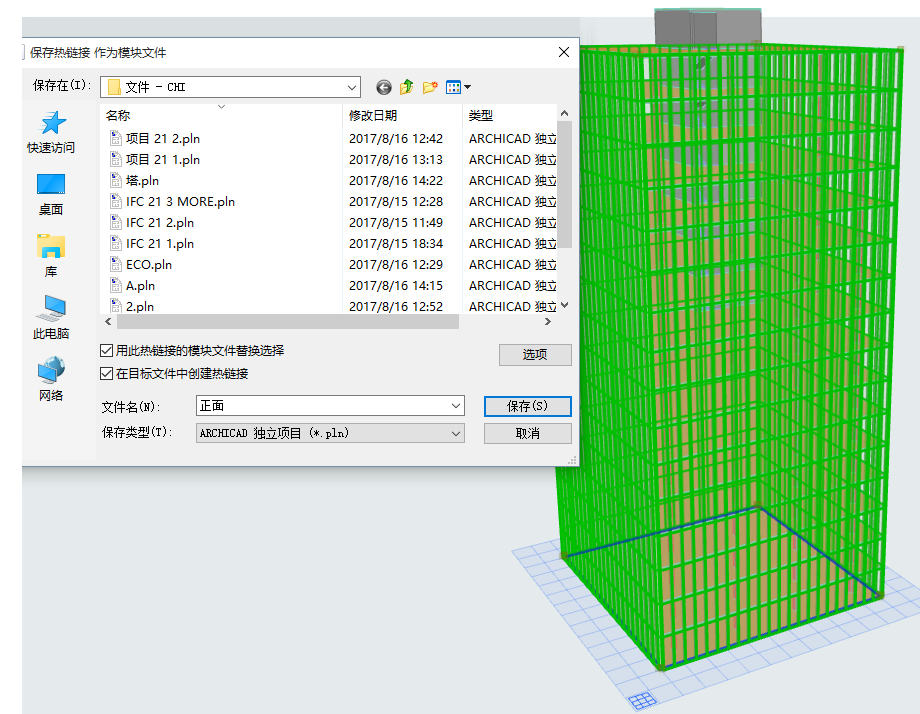
4。输入或选择一个文件名。
5。选择ARCHICAD独立项目(.pln)格式。
6。选中两个选项:
7。点击保存。
8。ARCHICAD分割项目,并且在第二个AECHICAD实例中打开保存的选择(立面)。
9。现在,有两个ARCHICAD项目正在运行:高塔(与立面热链接的),和立面(与高塔热链接的)。
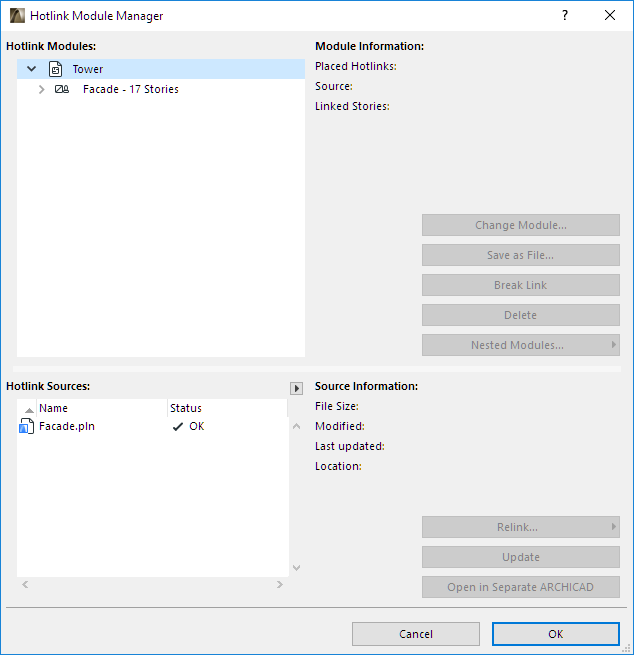
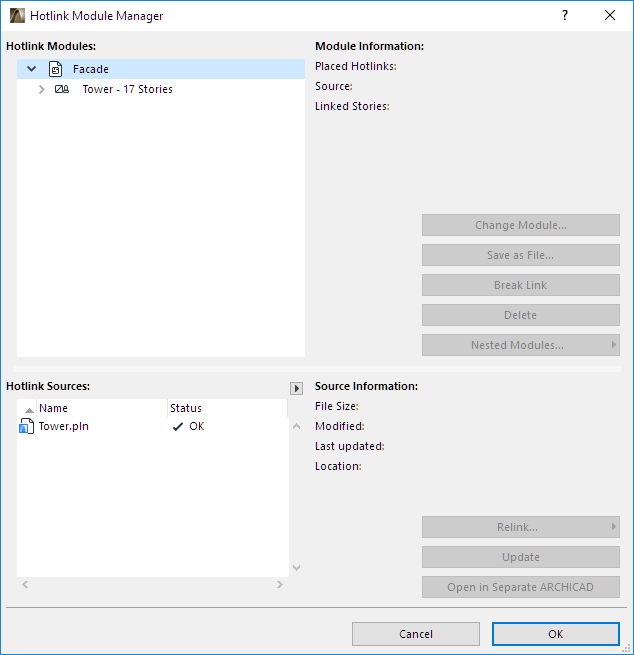
您可以保存ARCHICAD项目中任意数量的PLN选择,并自动将它们与初始模块热链接。
但是,如果您也想将产生的“二级”PLN文件相互热链接,必须手动操作。